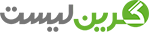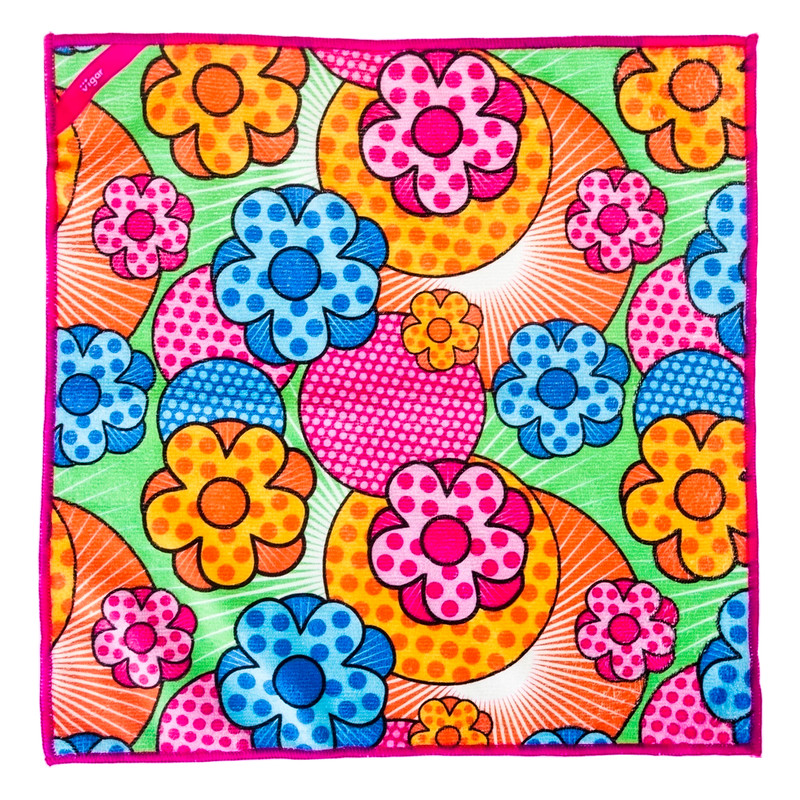نحوه تمیز کردن مانیتور کامپیوتر

آیا مانیتور کامپیوتر شما کمی تار به نظر می رسد؟ ممکن است مشکلی برای مانیتور یا چشم شما وجود نداشته باشد.
مانیتور احتمالاً کثیف است، پوشیده از گرد و غبار، اثر انگشت، لکه و پاشیده شدن گهگاهی غذا و نوشیدنی. وقت آن است که مانیتور کامپیوتر خود را تمیز کنید.
همه مانیتورهای کامپیوتر یکسان نیستند یا نمی توان آنها را به یک روش تمیز کرد.
بنابراین، خواندن دفترچه راهنمای کاربر یا بازدید از وب سایت سازنده قبل از اقدام به تمیز کردن مانیتور ضروری است.
- صفحات با روکش شیشه ای به ظرافت صفحه نمایش های بدون پوشش شیشه ای نیستند.
- آیمکها و مکبوکهای جدیدتر مانند مانیتورهای بزرگ CRT و تلویزیونهای قدیمی، روکش شیشهای دارند.
- صفحهنمایشهای بدون پوشش شیشهای که در اکثر رایانههای ویندوزی، بسیاری از صفحهنمایشهای لمسی و نمایشگرهای مات یافت میشوند، اگر به درستی تمیز نشوند، به راحتی آسیب میبینند.
اگر مطمئن نیستید که چه نوع صفحه نمایشی دارید، از کمترین روشهای تمیز کردن برای از بین بردن گرد و غبار و آلودگی استفاده کنید. احتیاط کردن ممکن است در هزینه خرید یک مانیتور جدید صرفه جویی کند.
هر چند وقت یکبار مانیتور کامپیوتر را تمیز کنیم
زمان تمیز کردن برای مانیتور کامپیوتر به عوامل محیطی و عادات استفاده شما بستگی دارد.
اگر محل کار گرد و غبار خاصی دارد، اغلب صفحه نمایش را لمس می کنید یا آن را برای جابجایی برمی دارید، یا هنگام خوردن و آشامیدن در اطراف مانیتور بی احتیاط می کنید، آن را بیشتر تمیز کنید.
برای اکثر کاربران، تمیز کردن سریع هفتگی مانیتور را در بهترین حالت خود نگه می دارد.
قبل از اینکه شروع کنی
برای جلوگیری از آسیب دیدن مانیتور رایانه خود، این لیست از کارهایی را که نباید قبل از تمیز کردن واقعی انجام دهید، بخوانید.
- هرگز هیچ پاک کننده یا آب معمولی را مستقیماً روی صفحه نمایشگر اسپری نکنید.
- برای تمیز کردن صفحه نمایش از دستمال یا دستمال کاغذی استفاده نکنید. می تواند سطح را خراش دهد و پرز از خود به جای بگذارد.
- برای تمیز کردن فقط از آب مقطر استفاده کنید، به خصوص اگر در منطقه آب سخت زندگی می کنید. مواد معدنی موجود در آب می توانند صفحه نمایش را خراش دهند.
- همیشه قبل از تمیز کردن صفحه نمایش مانیتور یا لپ تاپ را خاموش کنید تا از ضربه و آسیب به صفحه جلوگیری شود.
- اجازه ندهید رطوبت به درگاه ها یا دکمه های کنترلی نفوذ کند.
- از مالش دادن یا پاک کردن دایرههایی که میتواند باعث فشار ناهموار بر روی صفحهنمایش و آسیب دیدن شود، خودداری کنید.
- هرگز از پاک کننده های ساینده یا خشن (آمونیاک، سفید کننده، پودر شستشو) روی مانیتور استفاده نکنید.
آنچه شما نیاز دارید
تجهیزات
مواد
- آب مقطر
- ایزوپروپیل (مالش) الکل
- دستمال مرطوب ضد عفونی کننده
دستورالعمل ها
نحوه تمیز کردن مانیتورهای کامپیوتری با پوشش شیشه ای
-
برق را خاموش کنید
مانیتور کامپیوتر یا لپ تاپ خود را خاموش کنید و اجازه دهید تا خنک شود.
تمیز کردن در حالی که مانیتور روشن است می تواند منجر به برق گرفتگی شود.
بعلاوه، یک صفحه نمایش مشکی، دیدن گرد و غبار و لکه ها را بسیار آسان تر می کند.
-
گرد و غبار با دستمال میکروفایبر
برای پاک کردن گرد و غبار از روی صفحه نمایش، از یک پارچه میکروفایبر یا در کمال تعجب، یک پارچه عینک استفاده کنید.
پارچه را به چهار قسمت تا کنید، از بالای مانیتور شروع کنید و یک طرفه را پاک کنید.
به قسمت تمیز پارچه بروید و از بالا به پایین آن را پاک کنید تا تمام گرد و غبار گرفته شود.
برای از بین بردن بیشتر لکه های انگشت، فشار ملایمی وارد کنید.
-
لکه های سرسخت را حذف کنید
فقط از مقدار کمی استفاده کنید! پارچه باید کمی مرطوب باشد و چکه نکند.
از پارچه برای پاک کردن زباله های باقی مانده استفاده کنید.
-
صفحه مانیتور را خشک کنید
از یک بخش تمیز از پارچه میکروفیبر خشک برای خشک کردن صفحه نمایش مانیتور استفاده کنید.
-
ضد عفونی کردن
برای پاک کردن کثیفی و گرد و غبار از محفظه بیرونی مانیتور از دستمال مرطوب ضد عفونی کننده استفاده کنید.
از دستمال مرطوب ضد عفونی کننده روی صفحه نمایش واقعی استفاده نکنید.
اجازه دهید محفظه کاملا خشک شود و مانیتور را روشن کنید.
نحوه تمیز کردن مانیتورهای کامپیوتر بدون پوشش شیشه ای
-
برق را خاموش کنید
همیشه قبل از شروع به تمیز کردن مانیتور یا لپ تاپ را خاموش کنید و بگذارید کاملا خنک شود.
-
از شر گرد و غبار خلاص شوید
برای حذف گرد و غبار از یک پارچه میکروفیبر خشک استفاده کنید. از بالا شروع کنید و به سمت پایین صفحه حرکت کنید.
-
از شر لکه ها خلاص شوید
صفحه نمایش بدون پوشش شیشه ای (LED، LCD) نیاز به لمس سبک دارد.
اگر در حین گردگیری لکه ها پاک نشد، یک پارچه میکروفیبر تمیز را فقط با آب خیس کنید.
هرگز نباید قطره چکان خیس شود. از فشار ملایم استفاده کنید تا فقط قسمت های لکه دار را پاک کنید.
بلافاصله از یک پارچه میکروفیبر تمیز و خشک برای خشک کردن صفحه نمایش استفاده کنید.
-
ضد عفونی و نظافت را کنترل کنید
برای تمیز کردن محفظه صفحه نمایش و نواحی کنترل از دستمال مرطوب ضد عفونی کننده استفاده کنید.
اجازه دهید محفظه در هوا خشک شود و سپس مانیتور کامپیوتر را دوباره روشن کنید.
نکاتی برای تمیز نگه داشتن مانیتور کامپیوتر شما
- هر هفته صفحه را گردگیری کنید.
- هنگام استفاده از رایانه از خوردن و آشامیدن خودداری کنید.
- اگر بهتازگی برای میان وعده استراحت کردهاید، حتماً قبل از بازگشت به رایانه دستهای خود را بشویید.
- از دستگاه تصفیه هوا در محل کار خود استفاده کنید تا میزان گرد و غبار موجود در هوا را کاهش دهید.
پیشنهادهایی برای شما
محصولات پیشنهادی این مقالهمشخصات کالا
مشخصات کالا
مشخصات کالا
مشخصات کالا
مشخصات کالا
مشخصات کالا
امتیاز کاربران
دستمال آشپزخانه وایت اند وایت مدل W_01_Pack_05 بسته پنج عددی
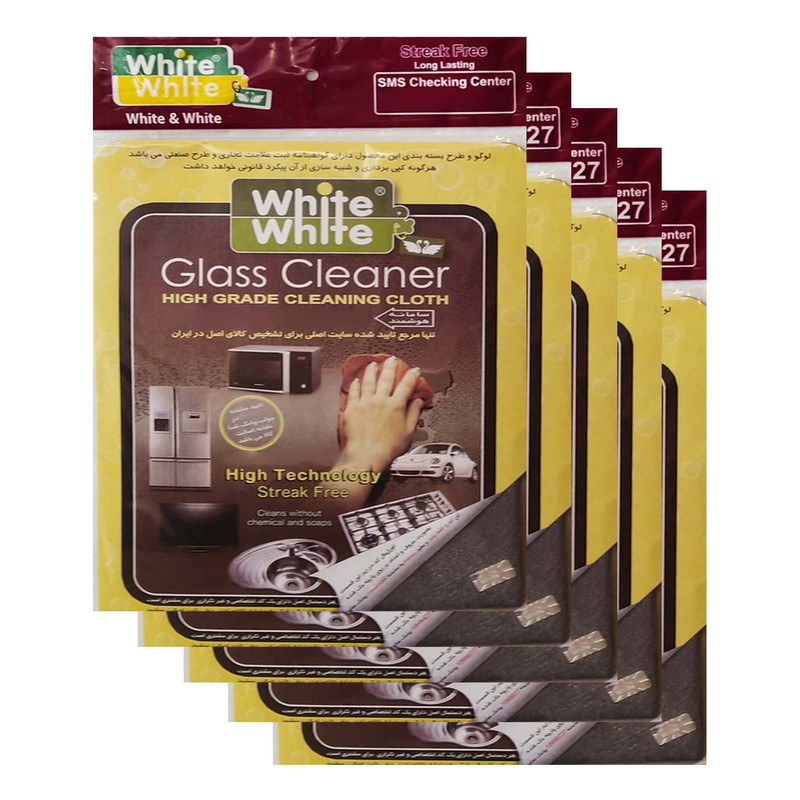 قیمت روز ، تصاویر بیشتر و
خرید
قیمت روز ، تصاویر بیشتر و
خرید
مشخصات کالا
مشخصات کالا
مشخصات کالا
مشخصات کالا
مشخصات کالا
مشخصات کالا
مشخصات کالا
مشخصات کالا
مشخصات کالا
مشخصات کالا
مشخصات کالا
مشخصات کالا
مشخصات کالا